
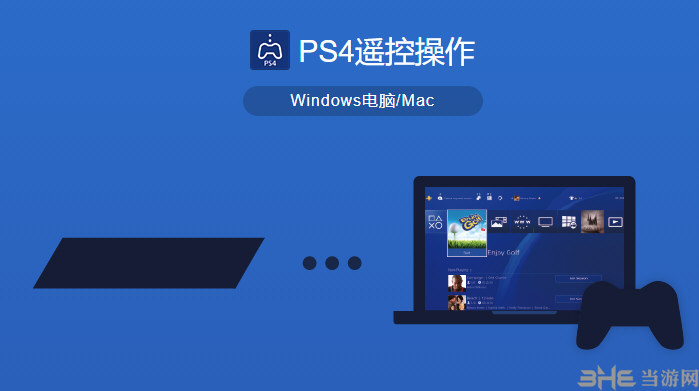
PS4遥控操作是一款由索尼互动娱乐推出的游戏工具,你想用你的电脑远程畅玩PS4吗?那就快下载这款软件吧,解决电脑没有HDMI-IN接口的烦恼,无线远程操控PS4,畅玩各种独占游戏大作。
【工具介绍】
(PS4遥控操作)是可从电脑远距离操作PlayStation®4的应用程序。
在您使用的电脑上安裝此应用程序,外出时也可以与PS4™主机连线,在电脑上享受PlayStation®充满临场感的游戏体验。点击以下其中一个链接,下载安装文件。
【使用说明】
运行已下载的文件。
会显示安装画面。请遵循画面指示进行安装。
安装时,画面可能会显示 (PS4遥控操作)运行时所需软件(追加软件)的下载请求。此时请遵循画面指示下载软件。
(PS4遥控操作)运行时所需软件(追加软件)的下载请求。此时请遵循画面指示下载软件。
设定PS4™主机
使用此应用程序前,需事先在PS4™主机上完成下列设定。
启用遥控操作。选择 (设定)>[遥控操作连接设定],在[启用遥控操作]的方框打勾。
(设定)>[遥控操作连接设定],在[启用遥控操作]的方框打勾。
将主机认证为常用PS4™主机。选择(设定) >[账号治理]>[认证为常用PS4]>[认证]。
>[账号治理]>[认证为常用PS4]>[认证]。
若要在PS4™为待命模式时开始遥控操作,选择(设定) >[省电设定]>[设定待命模式里的功能],在[与互联网保持连接]及[设为可通过网络启动PS4的电源]的方框打勾。
>[省电设定]>[设定待命模式里的功能],在[与互联网保持连接]及[设为可通过网络启动PS4的电源]的方框打勾。
动PS4的电源]的方框打勾。
使用遥控操作
1.启动PS4™主机电源,或让PS4™主机进入待命模式。
2.以USB连接线或DUALSHOCK™4USB无线转接器连接电脑与控制器。
3.在电脑启动 (PS4遥控操作),选择[开始]。
(PS4遥控操作),选择[开始]。
4.以PS4™主机所使用的账号登陆。
若未将PS4™主机认证为常用PS4™主机或找不到PS4™主机时,需手动配对您的PS4™主机及电脑。请在同一个网络上连接电脑与PS4™主机,并遵循画面指示操作。
部分游戏未支持遥控操作。
关于遥控操作中的音频输入、输出,请参阅各区域的支持网站。
【常见问题】
无法使用遥控操作或连接不稳固时,请参考下列信息。
一般来说,建议上传及下载最低速度为5Mbps以上的通信速度。
关于PS4™主机的连接速度,可在(设定)>[网络]>[测试互联网连接]中确认猜测数值。
建议PS4™主机及电脑皆以有线方式连接互联网。
若以Wi-Fi(无线)连接,请让PS4™主机靠近接入点或路由器,并确认设备之间没有阻断通信的障碍物。
若在同一个网络上有其他进行大量通信的设备,请在其他设备的通信完成后再开始遥控操作。
若使用Windows电脑,请在(PS4遥控操作)的开始画面上选择[设定]>[遥控操作的影像质量],确认下列设定:
[辨别率]选择[标准(540p)]或[低(360p)]。
[帧率]选择[标准]。
若使用Mac,请启动(PS4遥控操作),在菜单列选择[PS4RemotePlay]>[偏好设定]>[遥控操作的影像质量],确认下列设定:
[辨别率]选择[标准(540p)]或[低(360p)]。
[帧率]选择[标准]。
连接速度会根据所使用的网络环境而不同。详情请联系您使用的互联网服务提供商。

网友留言(0)